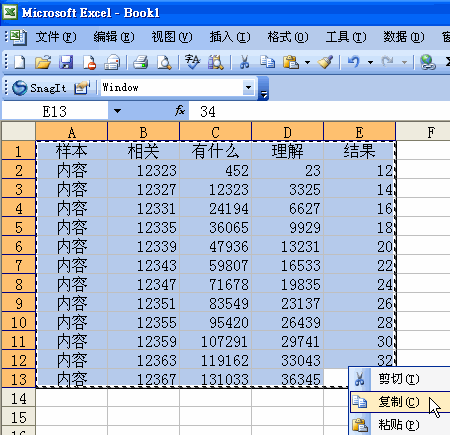萬盛學電腦網 >> 圖文處理 >> Coreldraw教程 >> CorelDRAW如何制作福字剪紙
CorelDRAW如何制作福字剪紙
步驟一 繪制同心圓:選擇工具箱中的“橢圓工具”按住Ctrl鍵用鼠標拖拽繪制正圓,在屬性欄中設置圓形尺寸為128*128mm。Ctrl+C復制,Ctrl+V原位粘貼一份,然後按住shift鍵將復制出來的圓形以中心點等比例縮小至110*110mm大小。

步驟二 修剪圖形:使用“選擇工具”框選兩個圓形,在屬性欄中執行“修剪”命令,然後刪除裡面的小圓,得到效果如圖所示。

步驟三 繪制矩形:選擇工具箱中的“矩形工具”繪制寬為9mm高隨意的矩形,如圖所示並選擇圓輪廓與矩形進行居中對齊操作。
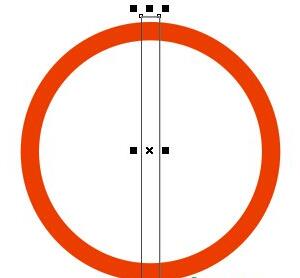
步驟四 修剪圖形:再次選擇兩個圖形,執行“修剪”命令,得到如圖所示的效果。

步驟五 復制矩形:利用“修剪”過後的矩形,調整高度寬不變,再次復制3個副本圖形,調整長短,擺放在適當位置,如圖所示。
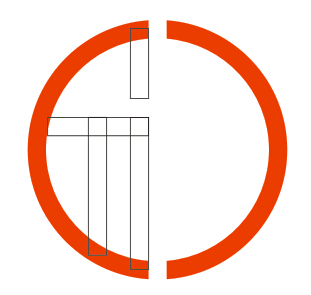
步驟六 合並圖形:用“選擇工具”框選所有的圖形,在屬性欄中執行“合並”命令,得到效果如圖所示。

步驟七 再次修剪圖形:繪制矩形與中間空白處同等寬,復制多個移到適當位置,進行修剪,如圖。

步驟八 再次合並圖形:修剪後,在圖形上加上3個同等寬度的矩形,如圖所示。
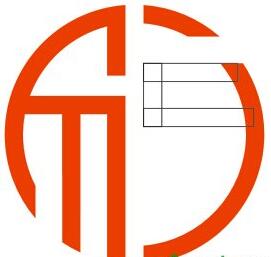
步驟九 再次修剪圖形:合並後,繪制一個矩形,執行“修剪”命令,如圖。
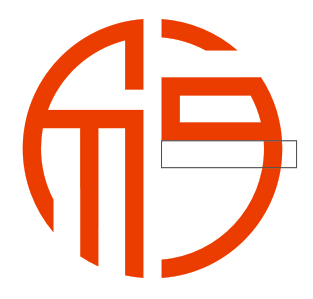
步驟十 再次合並圖形:修剪後,繪制四個矩形執行“合並”命令,如圖。

最終效果,如圖所示。

Coreldraw教程排行
軟件知識推薦
相關文章
copyright © 萬盛學電腦網 all rights reserved